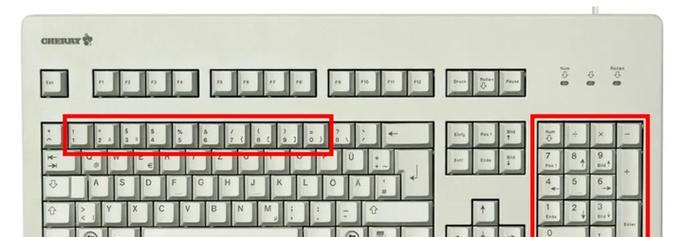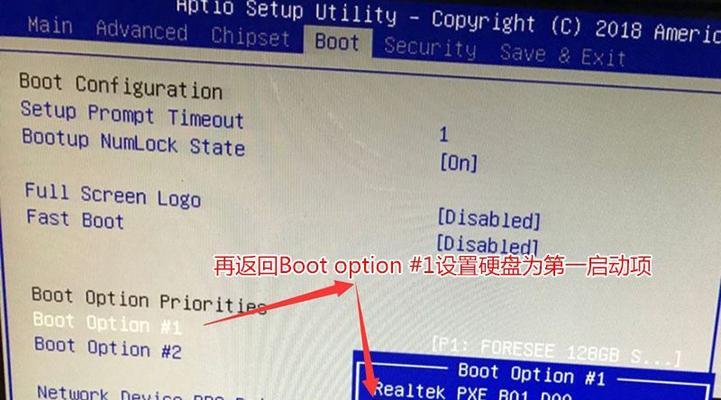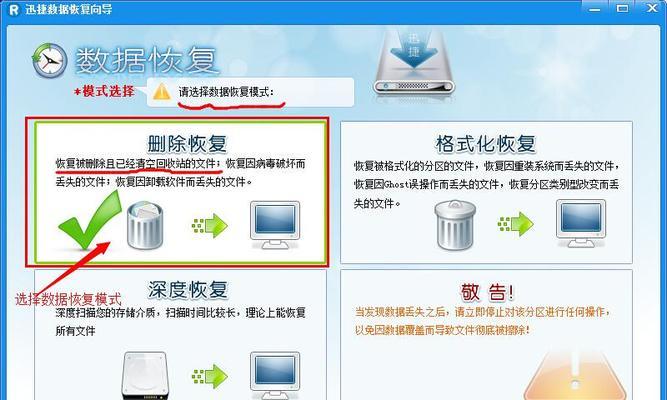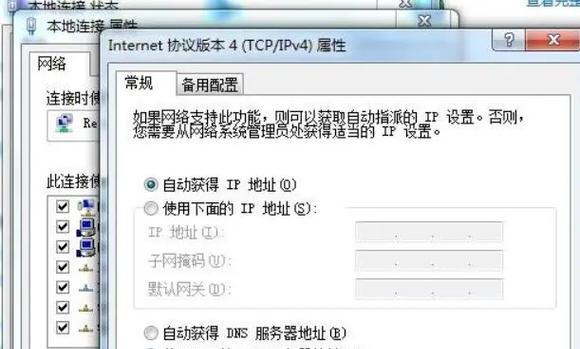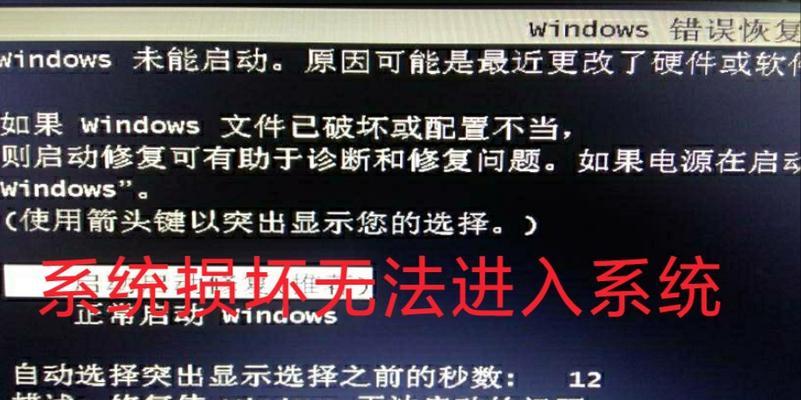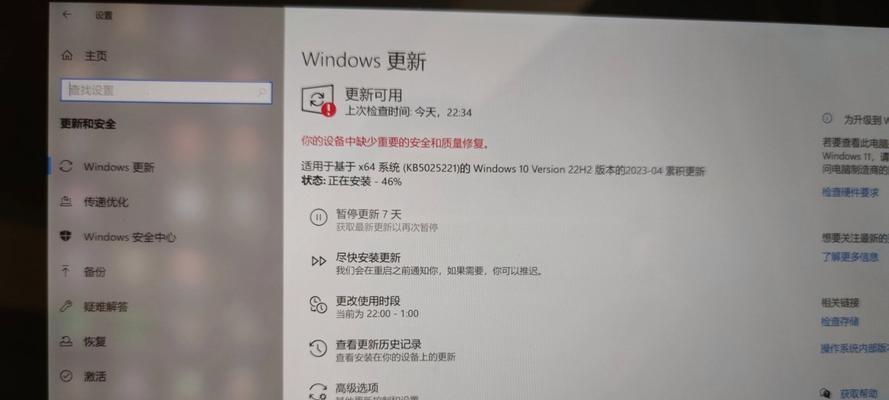在使用U盘的过程中,我们有时会遇到U盘文件系统损坏的问题。这会导致我们无法访问或使用U盘中的文件和数据,给我们的工作和生活带来不便。本文将介绍一些解决U盘文件系统损坏问题的有效方法,帮助您快速恢复U盘的正常使用。
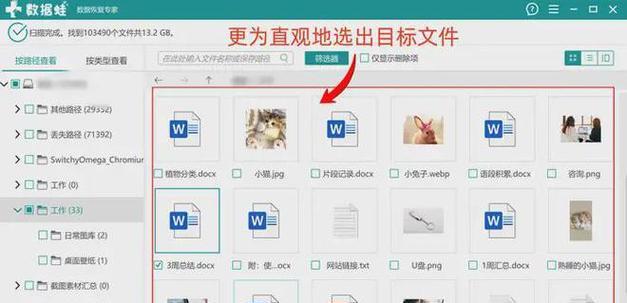
检查和修复U盘错误
在Windows系统中,我们可以使用磁盘检查工具来扫描并修复U盘中的错误。我们需要插入U盘并打开"我的电脑"。接下来,右键点击U盘图标,选择"属性",再点击"工具"选项卡中的"检查"按钮。在弹出的对话框中,勾选"自动修复文件系统错误"并点击"开始"按钮,系统将自动检查和修复U盘中的错误。
使用命令行工具修复U盘
如果磁盘检查工具无法修复U盘中的错误,我们可以尝试使用命令行工具来修复。我们需要打开命令提示符窗口,可以通过按下Win+R键,输入"cmd"并点击"确定"来打开。在命令提示符窗口中,输入"chkdsk/fX:"(X为U盘的盘符),然后按下回车键。系统将开始扫描并修复U盘中的错误。
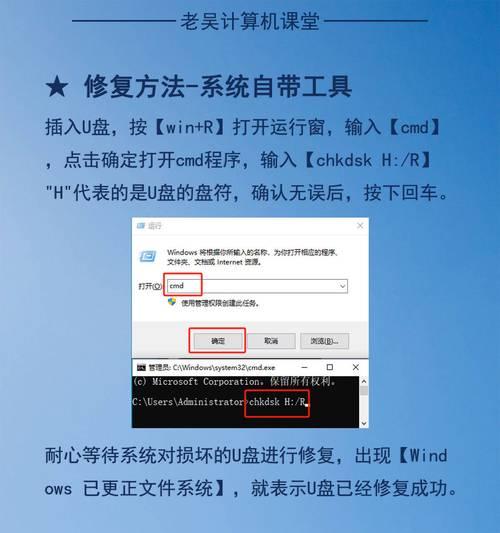
格式化U盘
如果以上两种方法都无法修复U盘文件系统的损坏,我们可以尝试格式化U盘。请注意,这将清空U盘中的所有数据,请确保您已经备份了重要的文件和数据。在"我的电脑"中右键点击U盘图标,选择"格式化"选项。在弹出的对话框中,选择适当的文件系统格式(如FAT32或NTFS),然后点击"开始"按钮开始格式化过程。
使用专业数据恢复软件
如果格式化后仍然无法修复U盘文件系统损坏问题,我们可以尝试使用专业的数据恢复软件。这些软件能够扫描U盘,并尝试恢复丢失或损坏的文件和数据。安装合适的数据恢复软件后,按照软件提供的步骤进行操作,希望能够找回您重要的文件和数据。
重新分区和重新分配盘符
有时,U盘文件系统损坏可能是由于分区表或盘符分配错误引起的。我们可以尝试重新分区和重新分配盘符来解决此问题。我们需要打开"磁盘管理"工具。在"我的电脑"中右键点击"管理",选择"磁盘管理"。在磁盘管理窗口中,找到U盘的分区,右键点击它,并选择"删除卷"选项。接下来,右键点击未分配的空间,选择"新建简单卷"。按照向导的指示进行操作,重新分区和分配盘符。
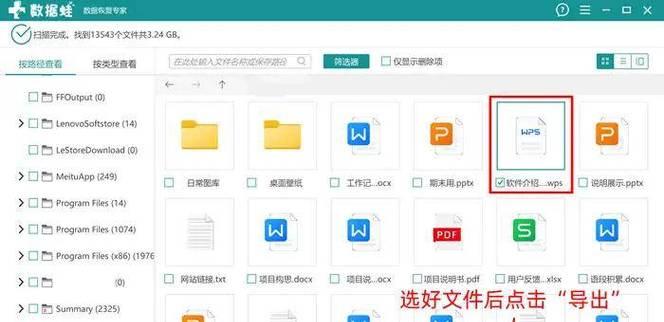
检查硬件故障
如果以上方法都无法修复U盘文件系统的损坏问题,可能是由于U盘本身存在硬件故障。我们可以尝试将U盘插入其他计算机,看是否能够正常识别和使用。如果其他计算机也无法使用U盘,那么很有可能是U盘本身出现了硬件故障,需要更换新的U盘。
定期备份重要数据
为了避免U盘文件系统损坏带来的数据丢失风险,我们应该养成定期备份重要数据的习惯。将重要文件和数据备份到其他存储介质(如硬盘、云存储等)可以最大程度地保护您的数据安全。
避免频繁插拔U盘
频繁插拔U盘可能会增加U盘文件系统损坏的风险。我们应该尽量避免频繁插拔U盘,尤其是在正在访问U盘中的文件时。
正确使用安全拔出U盘功能
在拔出U盘之前,我们应该使用操作系统提供的安全拔出功能进行操作。这将确保系统已经完成对U盘的读写操作,并且可以安全地拔出U盘,减少文件系统损坏的可能性。
及时修复系统错误
有时,U盘文件系统损坏可能是由于计算机系统本身存在错误引起的。我们应该及时修复计算机系统错误,以减少对U盘的损害。
避免感染病毒
病毒感染也是导致U盘文件系统损坏的常见原因之一。我们应该定期更新并运行杀毒软件,确保U盘不会受到病毒的侵害。
使用高质量的U盘
选择高质量的U盘可以有效降低文件系统损坏的风险。我们应该选择知名品牌的U盘,并确保购买的U盘具有良好的性能和可靠性。
更新U盘驱动程序
有时,U盘文件系统损坏可能是由于驱动程序过时或不兼容引起的。我们应该定期检查并更新U盘驱动程序,以保证其正常运行和兼容性。
咨询专业人士的帮助
如果您无法修复U盘文件系统损坏问题,可以咨询专业人士的帮助。他们可能会提供更专业和个性化的解决方案。
修复U盘文件系统损坏问题并不是一项难事,我们可以通过检查和修复U盘错误、使用命令行工具、格式化U盘、使用数据恢复软件等方法来解决。此外,我们还应该养成定期备份重要数据、避免频繁插拔U盘和正确使用安全拔出功能的习惯,以预防U盘文件系统损坏的发生。在遇到问题时,如果无法自行解决,可以寻求专业人士的帮助。记住,对于U盘数据的安全与恢复,做好预防永远比修复来得更加重要。